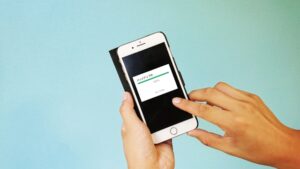HTMLサイトマップとXMLサイトマップとは?役割の違いと作成方法を解説
2020.10.15 Posted by sasaki.s
 サイトマップには2種類あります。
サイトマップには2種類あります。
ユーザビリティ対応のHTMLサイトマップ、SEO対策(クローラー対応)用のXMLサイトマップです。
下記でそれぞれの役割や必要性について紹介します。
目次
HTMLサイトマップ
HTMLサイトマップは、Webサイトにあるコンテンツを一覧で表示しているページのことです。ホームページ内の全リンクがテキストリンクになって一か所に集められているアレです。
このHTMLサイトマップは、Webサイトを訪問したユーザーに対し、サイトにあるWebページを伝えるためのファイルで、主にユーザビリティ向上の役割を担っています。
設置したとしてもSEOの効果はないとも言われていますが、訪問したいページをダイレクトで探したい人や、途中で迷ってしまった方などがリンクをすぐに探せるようにするためにも、ユーザビリティの観点から設置するのが望ましいと言えるでしょう。
HTMLサイトマップは、手動でWebページを羅列して作成する方法もありますが、WordPressであればプラグイン「PS Auto Sitemap」を使って作成することもできます。
プラグインを使えば、自動で更新してくれるので非常に便利です。
XMLサイトマップ
xmlサイトマップはHTMLサイトマップと違い、検索エンジンにサイト内のWebページを認識してもらうためのものです。
XMLサイトマップは別名sitemap.xmlと呼ばれ、各ページのURLや優先度、更新日、更新頻度などが書かれています。
一般的に新しく作られたWebページは、検索エンジンにクロールされるまである程度時間が必要ですが、xmlサイトマップを送信することでクロールのタイミングを早めることが出来ます。
このXMLサイトマップの特徴として、手動やツールでの作成が必要なHTMLサイトマップとは違い、自動生成ができる点があります。
XMLサイトマップの送信方法・自動生成ツールの紹介
XMLサイトマップを、自動生成ツールを使用して作成する方法を紹介します。sitemap.xml Editorというツールを使う方法と、WordPressのプラグインを使用する方法があります。
sitemap.xml EditorでXMLサイトマップを作成する方法
sitemap.xml Editorで作成することが出来ます。
これは無料で利用でき、最大で1000個のURL分のサイトマップをつくることができます。
使い方は簡単で、以下の通りに行えばOKです。
作成方法
1) sitemap.xml Editorにアクセスします。
2) サイト上部の「PCサイトマップ(sitemap.xml)を作成」にサイトのURLを入力します。
3) 必要なら除外するディレクトリ名などを入力し「サイトマップ作成」をクリックします。
4) 生成されたXMLサイトマップをダウンロードし、自分のサイトのrootディレクトリにアップロードします。
5) XMLサイトマップの作成・更新をGoogle Search Consoleに登録します。
WordPressのプラグインでXMLサイトマップを作成する方法
WordPressを使用している場合、「Google XML Sitemaps」というプラグインでXMLサイトマップを作成できます。
このプラグインを使えば、XMLサイトマップを自動で生成し、送信することが出来るので便利です。
使い方は、以下の通りです。
作成方法
1) プラグイン「Google XML Sitemaps」をインストールし、有効化します。
2) 設定→「XML Sitemap」をクリックします。
3) 基本設定や投稿の優先順位、サイトマップを作成しないカテゴリー等があれば設定します。
4) XMLサイトマップの作成・更新をGoogle Search Consoleに登録します。
まとめ
ここまでサイトマップについて紹介しました。このようにサイトマップにはHTMLサイトマップとXMLサイトマップの2種類があり、役割がそれぞれ違っています。
両者の違いを理解し、適切に対応することがWebサイトを効果的かつ効率的に運用していく上で大事になっていきます。ぜひ実践してください。
関連記事こちらの記事も合わせてどうぞ。
ノーコードツールとは?Web制作の新常識と活用事例について徹底解説!
2024.08.23
2022.07.28
Webサイト更新時に修正が反映されない時は?キャッシュ削除での解決方法
2022.05.19